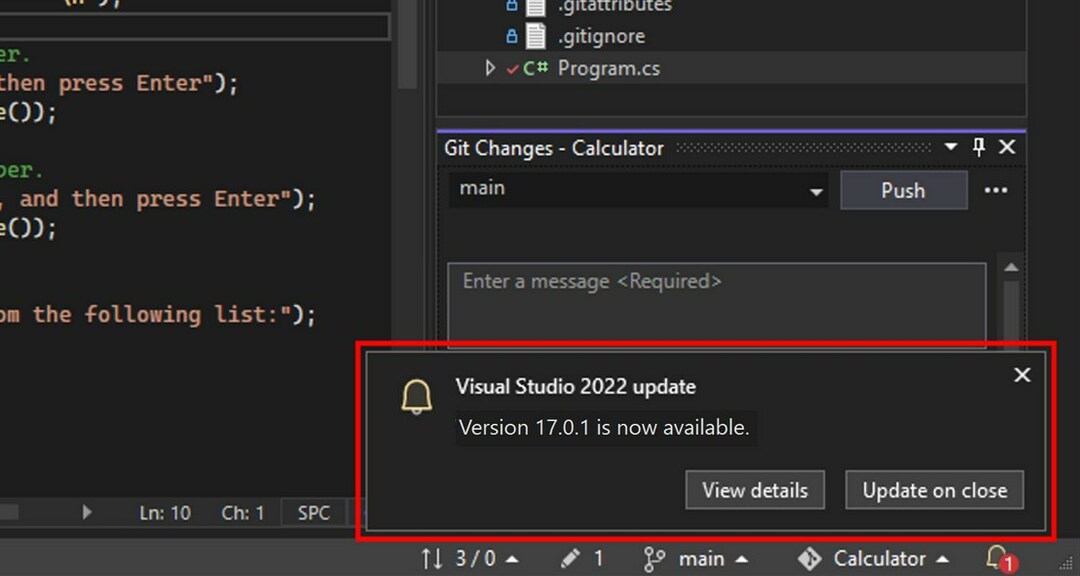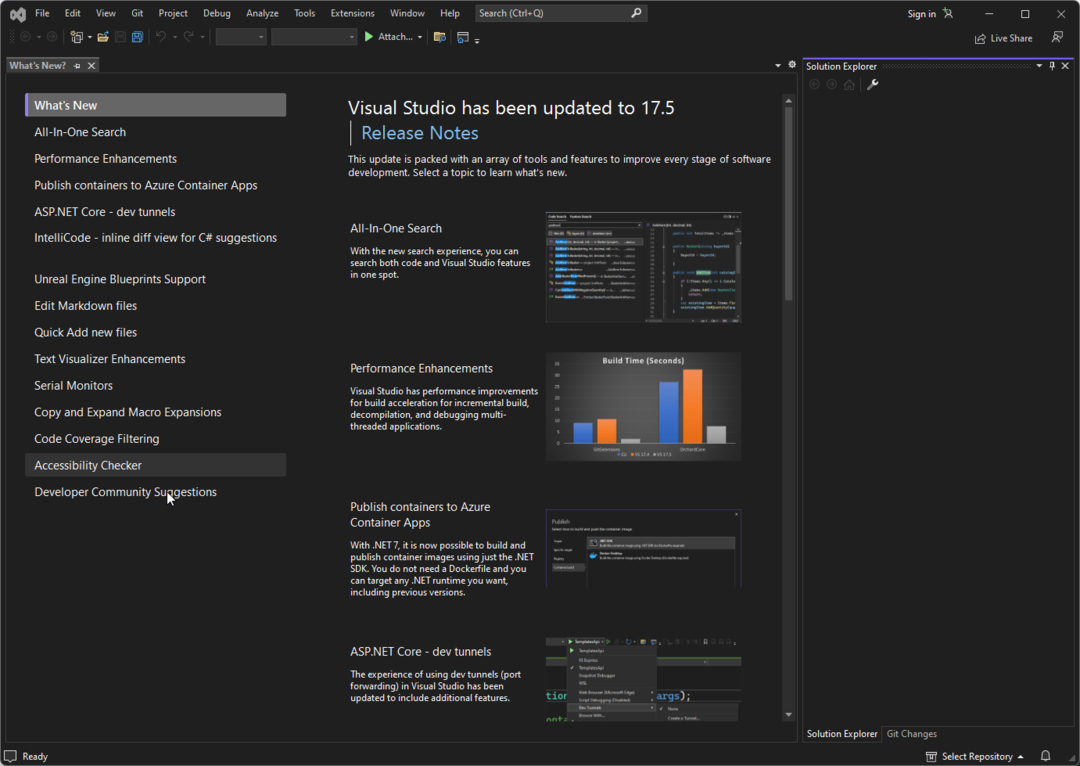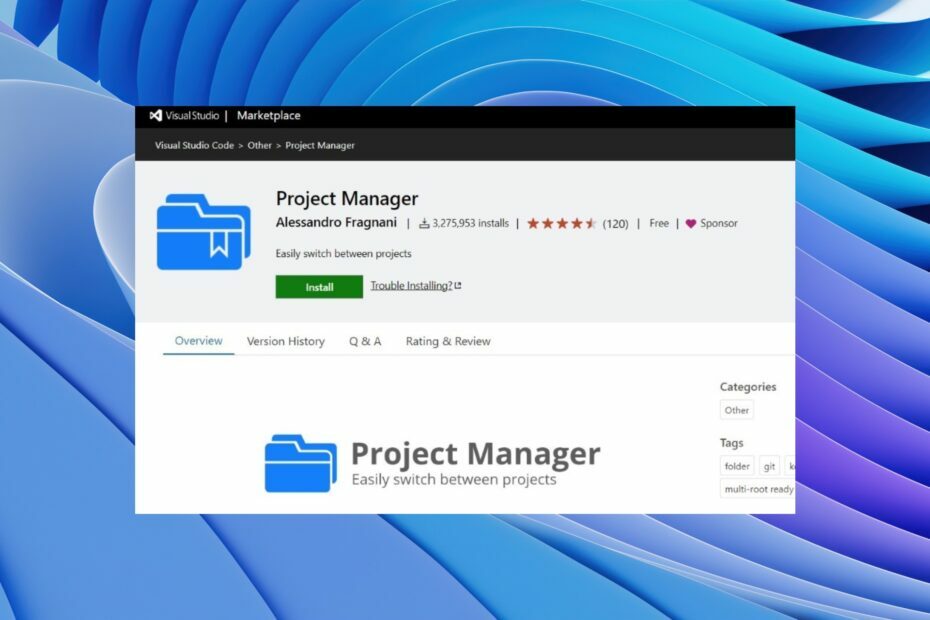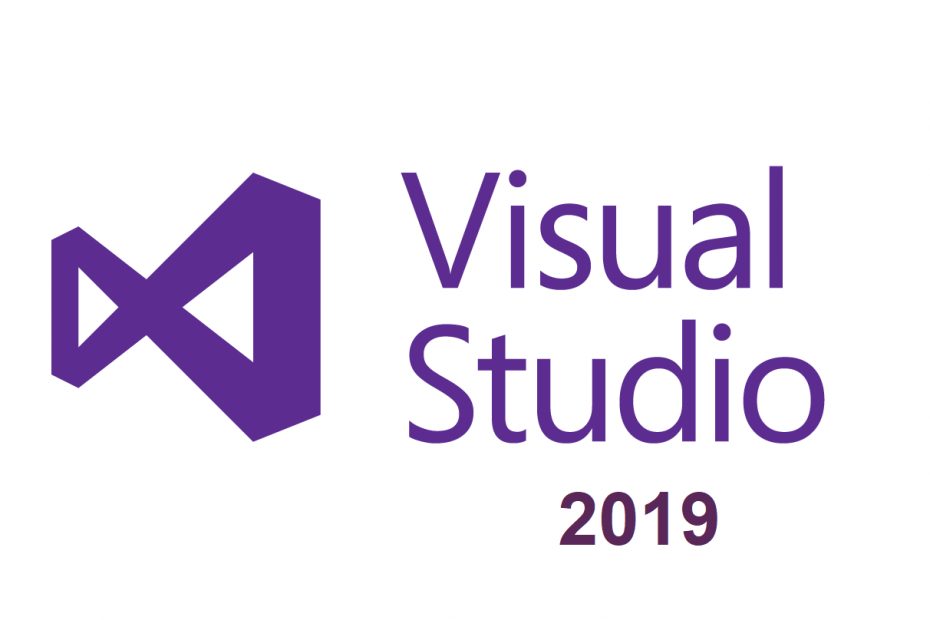
To oprogramowanie sprawi, że sterowniki będą działały, dzięki czemu będziesz chroniony przed typowymi błędami komputera i awariami sprzętu. Sprawdź teraz wszystkie sterowniki w 3 prostych krokach:
- Pobierz poprawkę sterownika (zweryfikowany plik do pobrania).
- Kliknij Rozpocznij skanowanie znaleźć wszystkie problematyczne sterowniki.
- Kliknij Zaktualizuj sterowniki aby uzyskać nowe wersje i uniknąć nieprawidłowego działania systemu.
- DriverFix został pobrany przez 0 czytelników w tym miesiącu.
Kiedy próbujesz odpluskwić Usługa WCF (Windows Communication Foundation), mogą wystąpić różne typy błędów. Jednym z takich błędów jest Nie można automatycznie wejść na serwer.
Pełny błąd odczytuje Nie można automatycznie wejść na serwer. Nie można debugować procedury zdalnej. Zwykle oznacza to, że debugowanie nie zostało włączone na serwerze.
Jeśli próbujesz rozwiązywać problemy ten błąd na twoim serwerze, oto kilka cennych sugestii.
Jak naprawić błędy „Nie można automatycznie wejść na serwer”?
- Dodaj sieć. Plik konfiguracyjny do usługi sieciowej
- Sprawdź zgodność z .NET Framework
- Napraw instalację programu Visual Studio
- Uruchom program Visual Studio z uprawnieniami administracyjnymi
- Rozwiązywanie problemów ze zgodnością programu Devenv.exe
1. Dodaj sieć. Plik konfiguracyjny do usługi sieciowej
Podczas używania Microsoft Visual Studio, ten problem może wystąpić z powodu braku sieci Web. Plik konfiguracyjny. Visual Studio nie tworzy sieci Web. Plik konfiguracyjny automatycznie podczas tworzenia aplikacji internetowej lub usługi sieciowej. A kiedy próbujesz debugować usługę sieci Web, możesz skończyć z tym błędem.
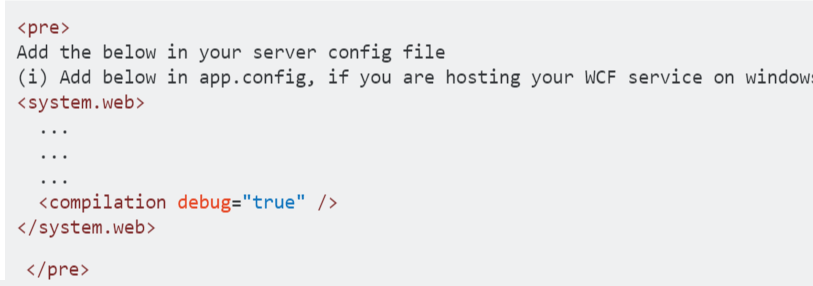
Aby rozwiązać ten problem, musisz dodać sieć. Plik konfiguracyjny do usługi sieciowej. Oto jak to zrobić.
Musisz stworzyć sieć. Plik konfiguracyjny i dodaj linia między Sekcja.
Jeśli masz już sieć. Plik konfiguracyjny, musisz dodać wiersz i zapisz plik.
2. Sprawdź zgodność z .NET Framework
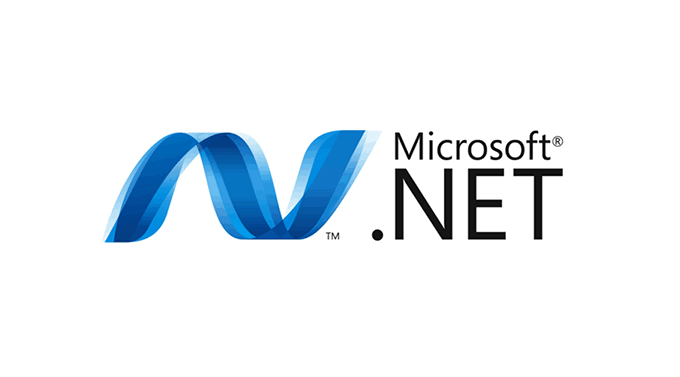
Jeśli skompilowano projekt usługi przy użyciu innej wersji .NET Framework niż klient, powoduje to problemy ze zgodnością powodujące błąd serwera.
Aby rozwiązać ten problem, upewnij się, że Ty i Twoje projekty klienckie korzystacie z tego samego .NET Framework. To znaczy, jeśli zbudowałeś swój projekt przy użyciu Framework 4.5, a projekt Twojego klienta był na .NET Framework 4.0, może być konieczna zmiana właściwości projektu projektu usługi, aby miał .NET Ramy 4.0.
- Przeczytaj także: 7 najlepszych programów lojalnościowych do użytku w 2019 roku
3. Napraw instalację programu Visual Studio
Aby umożliwić debugowanie, ważne jest, aby zainstalować wersję platformy ASP.NET przed zainstalowaniem programu Visual Studio w systemie. Jeśli najpierw zainstalowałeś program Visual Studio, a następnie zdecydowałeś się zainstalować ASP.NET, może pojawić się błąd „Nie można automatycznie wejść na serwer”.
Ten problem można rozwiązać, naprawiając instalację programu Visual Studio z Panelu sterowania. Oto jak to zrobić.
Kroki dla Visual Studio 2010 i wcześniejszych Ear
- naciśnij Klawisz Windows + R otworzyć Biegać Okno dialogowe.
- Rodzaj "kontrola" i naciśnij Enter.
- W Panelu sterowania kliknij Programy > Programy i funkcje.
- Zlokalizuj i wybierz Program Visual Studio.
- Na górze kliknij Napraw/Zmień i postępuj zgodnie z instrukcjami wyświetlanymi na ekranie.
- Po zakończeniu naprawy uruchom ponownie system i sprawdź, czy nie ma ulepszeń.
Visual Studio 2019
Jeśli masz zainstalowaną najnowszą wersję programu Visual Studio, wykonaj następujące kroki.
- Znajdź Instalator programu Visual Studio, klikając Start > Instalator programu Visual Studio (szukaj w literze V).
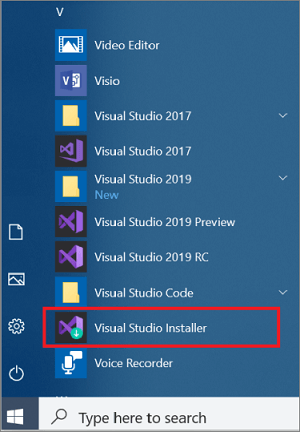
- Alternatywnie możesz również znaleźć instalator, odwiedzając następującą ścieżkę:
- C: Pliki programów (x86)Microsoft Visual StudioInstallervs_installer.exe
- Uruchom Instalator programu Visual Studio, który otworzy program uruchamiający.
- Pod zainstalowaną kartą kliknij Jeszcze i wybierz select Naprawic opcja.
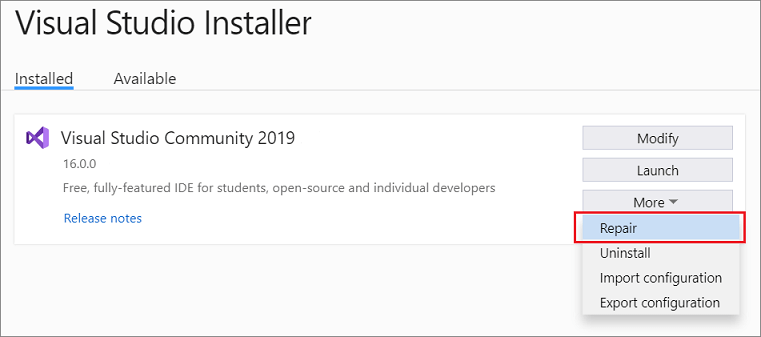
- Postępuj zgodnie z instrukcjami wyświetlanymi na ekranie (jeśli istnieją) i poczekaj, aż instalator naprawi strukturę programu Visual Studio.
Alternatywnie, jeśli naprawa klienta programu Visual Studio nie działa, możesz również spróbować ponownie zainstalować aplikację programu Visual Studio.
- Przeczytaj także: Jak zainstalować .Net Framework w Windows 10?
4. Uruchom program Visual Studio z uprawnieniami administracyjnymi
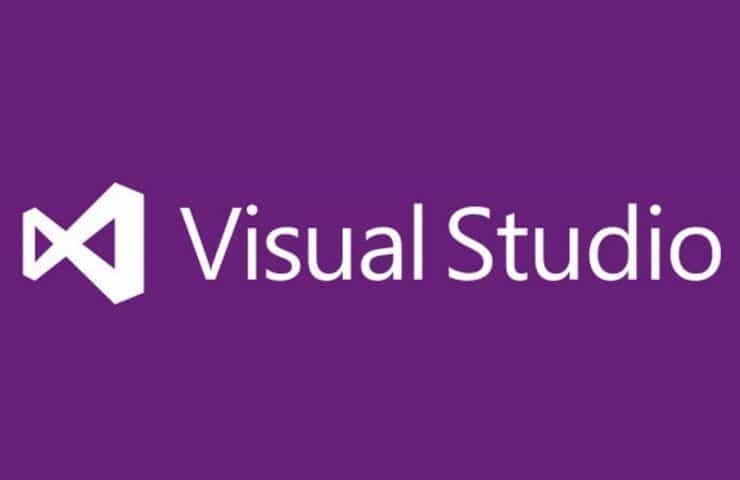
Jeśli problem będzie się powtarzał, możesz spróbować uruchomić program uruchamiający programu Visual Studio z uprawnieniami administratora. Uruchomienie programu Visual Studio z dostępem administracyjnym rozwiązuje wszelkie problemy, które występują z powodu niewystarczających uprawnień.
- Kliknij Start, wpisz Visual Studio.
- Kliknij prawym przyciskiem myszy swoją wersję programu Visual Studio i wybierz Uruchom jako administrator.
5. Rozwiązywanie problemów ze zgodnością programu Devenv.exe
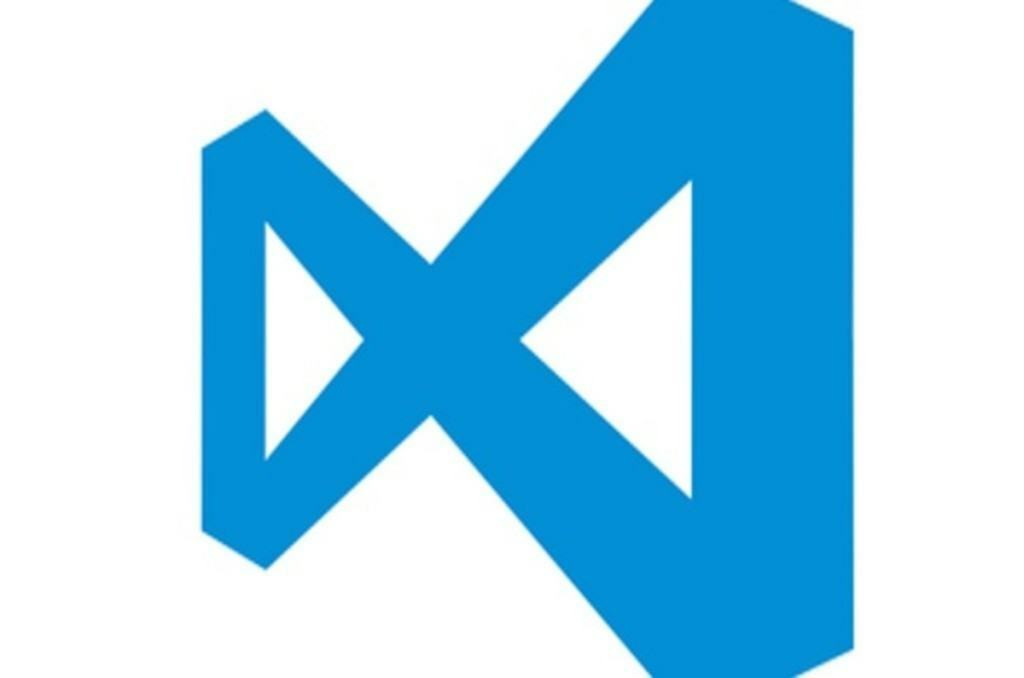
Chociaż wcześniej omówiliśmy problemy ze zgodnością, możesz spróbować rozwiązać każdy problem ze zgodnością, korzystając z wbudowanego narzędzia do rozwiązywania problemów ze zgodnością w systemie Windows. Devenv.exe to składnik oprogramowania Microsoft Visual Studio. Spróbuj uruchomić narzędzie do rozwiązywania problemów ze zgodnością i sprawdź, czy to rozwiąże błąd.
- Otwarty "Przeglądarka plików" i przejdź do następującej lokalizacji:
- C: Pliki programów Microsoft Visual Studio w wersji Common IDE
- Kliknij prawym przyciskiem myszy devenv.exe i wybierz „Rozwiązywanie problemów ze zgodnością”.
POWIĄZANE HISTORIE, KTÓRE MOGĄ BYĆ POLECANE:
- Pobierz Visual Studio 2019 i przetestuj nowe funkcje już dziś
- 6 najlepszych dezinstalatorów do całkowitego usunięcia programów z systemu Windows 7 Windows
- 11 najlepszych narzędzi do czyszczenia rejestru dla systemu Windows 10 do użycia w 2019 roku